Portretna retuša v Lightroom
Če boste obvladali umetnost fotografije, boste morda ugotovili, da imajo lahko slike manjše pomanjkljivosti, ki zahtevajo retuširanje. Lightroom se lahko popolnoma obvlada s to nalogo. Ta članek bo podaril nasvete o ustvarjanju dobrega portretnega retuširanja.
Lekcija: Primer obdelave fotografij v Lightroom
Na portretu uporabite retušo v Lightroom
Retuširanje se nanese na portret, da se odstranijo gube in druge neprijetne napake, izboljša videz kože.
- Zaženite Lightroom in izberite fotografski portret, ki zahteva retuširanje.
- Odprite razdelek »Predelava« .
- Ocenite sliko: ali je treba povečati ali zmanjšati svetlobo, senco. Če je odgovor pritrdilen, v razdelku »Osnovno« izberite optimalne nastavitve za te parametre. Na primer, drsnik svetlobe vam lahko pomaga odstraniti odvečno rdečico ali osvetliti preveč temne površine. Poleg tega z večjim parametrom svetlobe por in gube ne bodo tako opazne.
- Zdaj, da popravite polt in ga naredite "naravno", pojdite na pot "HSL" - "Luminance" in kliknite krog v zgornji levi strani. Premaknite se na prizadeto območje, držite levi gumb miške in premaknite kurzor gor ali dol.
- Zdaj pa pojdimo na retuširanje. Če želite to narediti, lahko uporabite čopič "Smoothing the skin" ( "Soften Skin" ). Kliknite ikono orodja.
- V spustnem meniju izberite Skin Smoothing . To orodje gladi določene kraje. Prilagodite možnosti čopiča po želji.
- Prav tako lahko poskusite zmanjšati parameter hrupa za glajenje. Vendar pa ta nastavitev velja za celotno sliko, zato pazite, da ne boste pokvarili slike.
- Če želite odstraniti posamezne napake na portretu, po vrsti aken, aken itd., Lahko uporabite orodje "Spot Removal Tool" , ki ga lahko kličete s tipko "Q" .
- Konfigurirajte parametre orodja in postavite točke, kjer so napake.
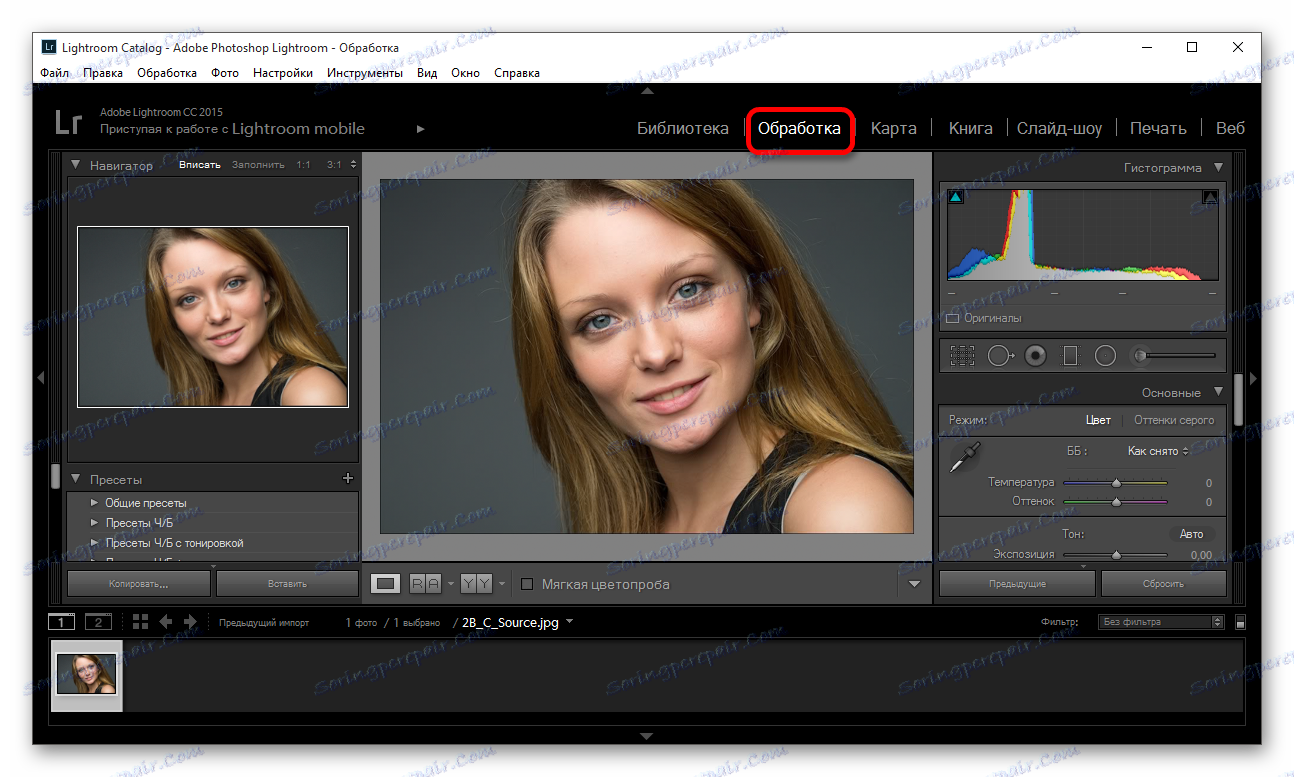
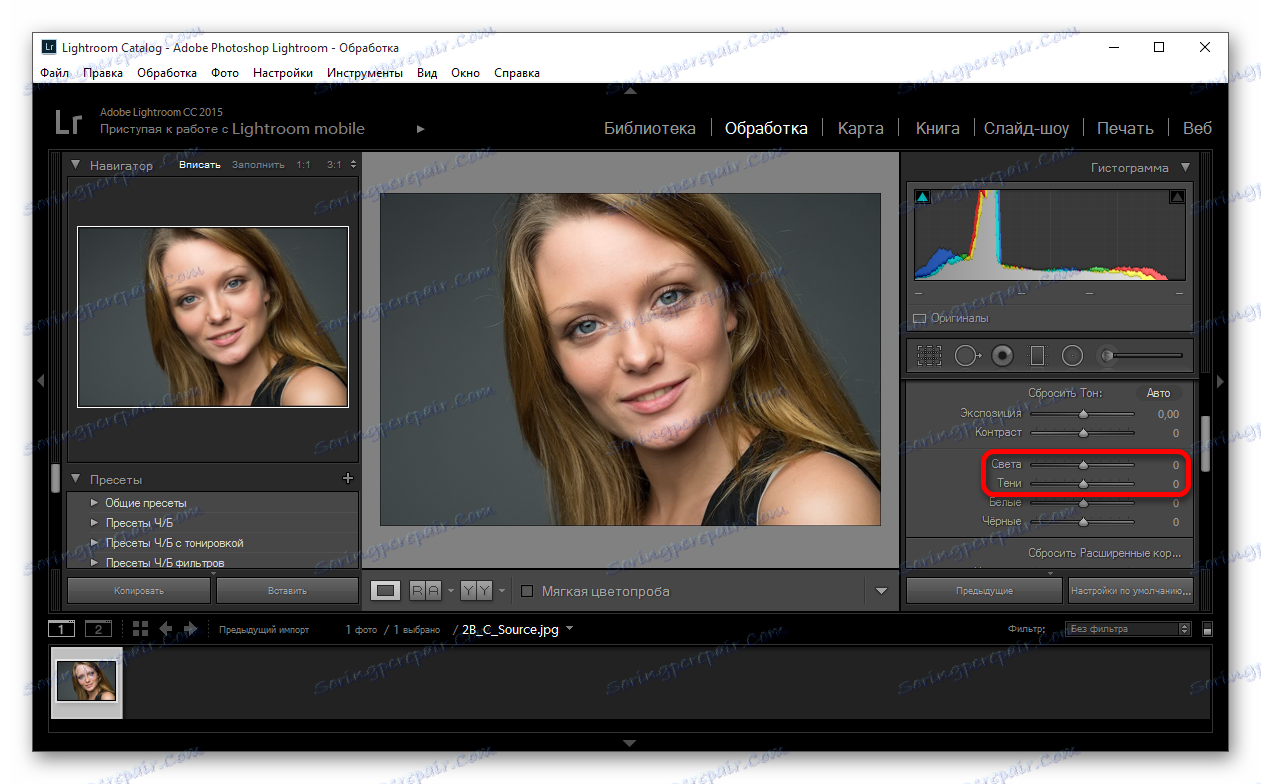
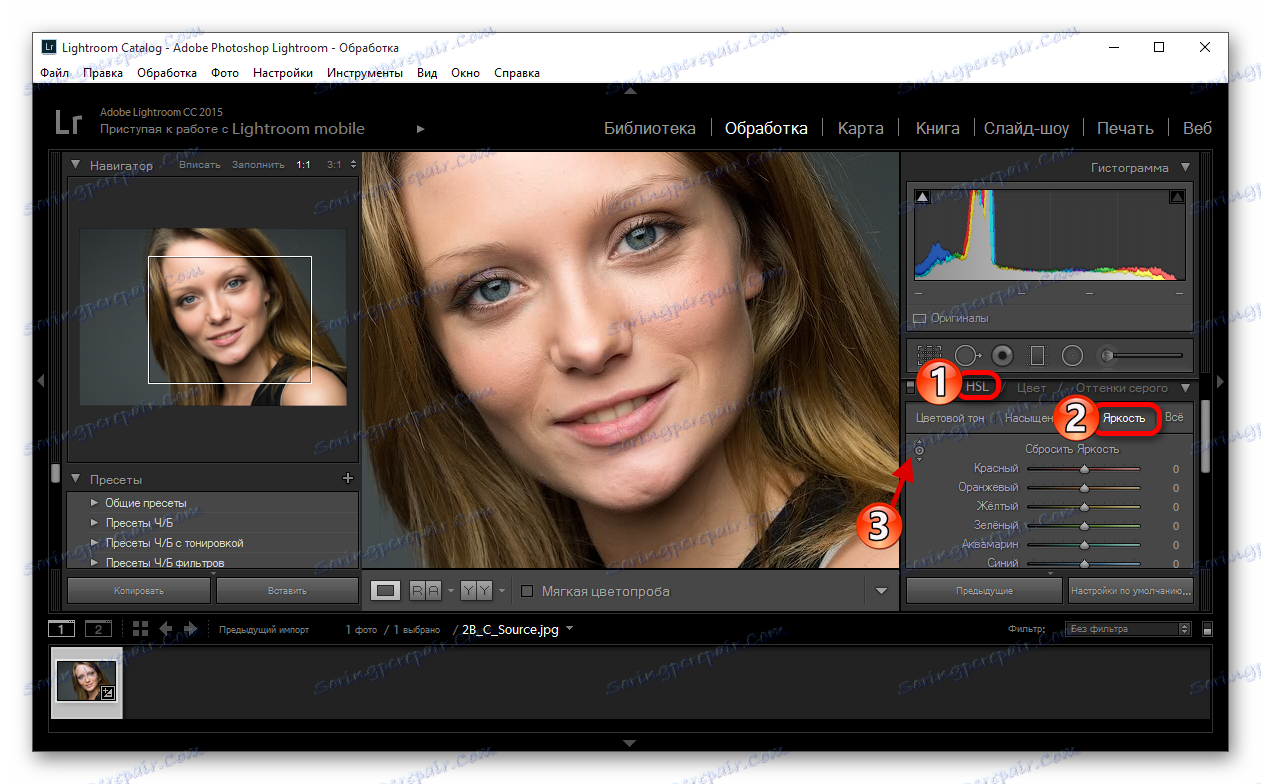
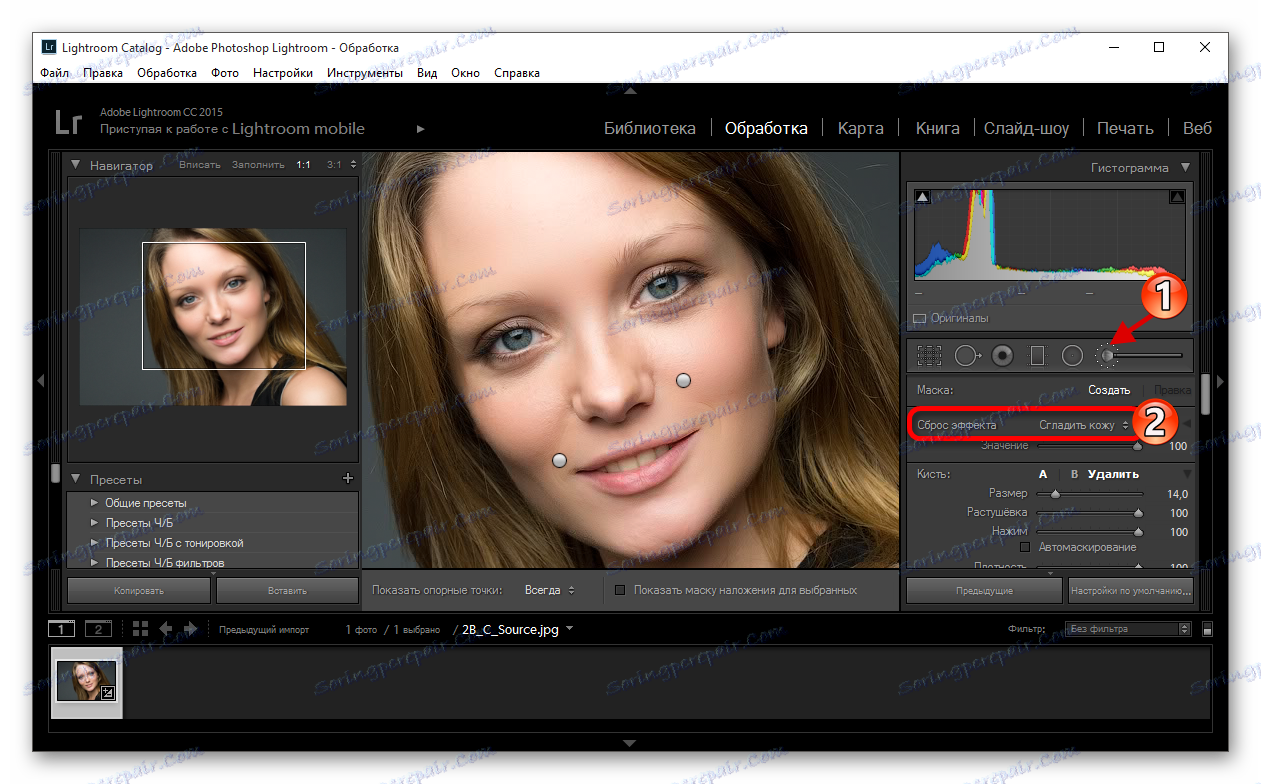
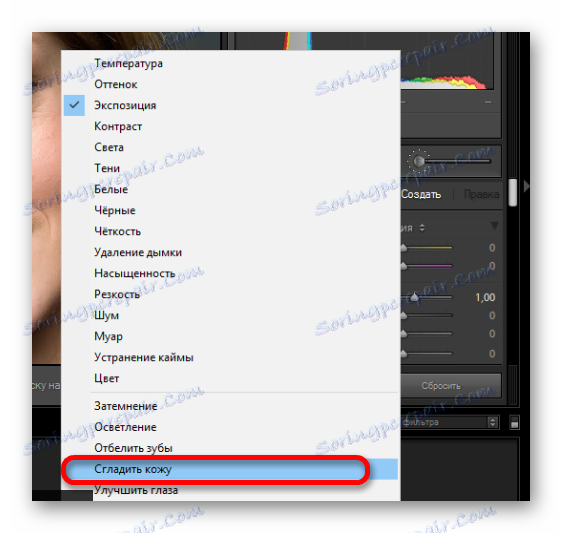
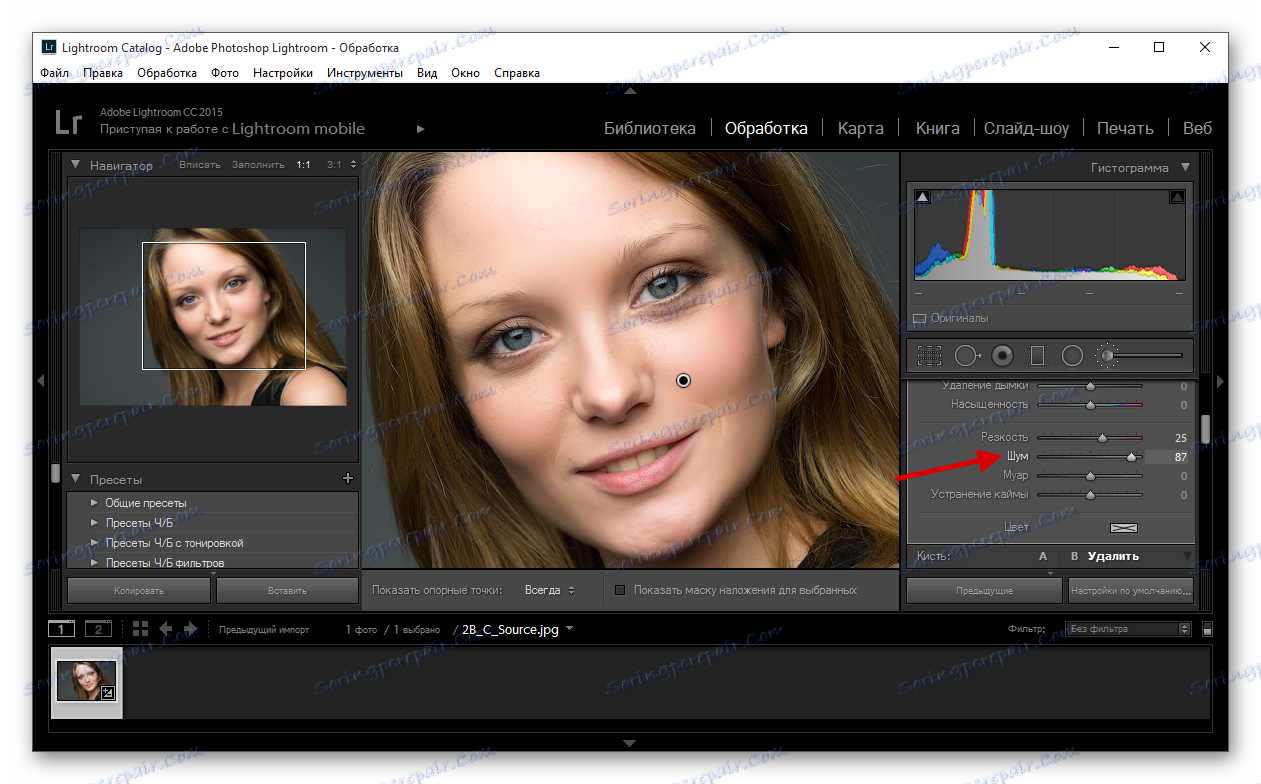
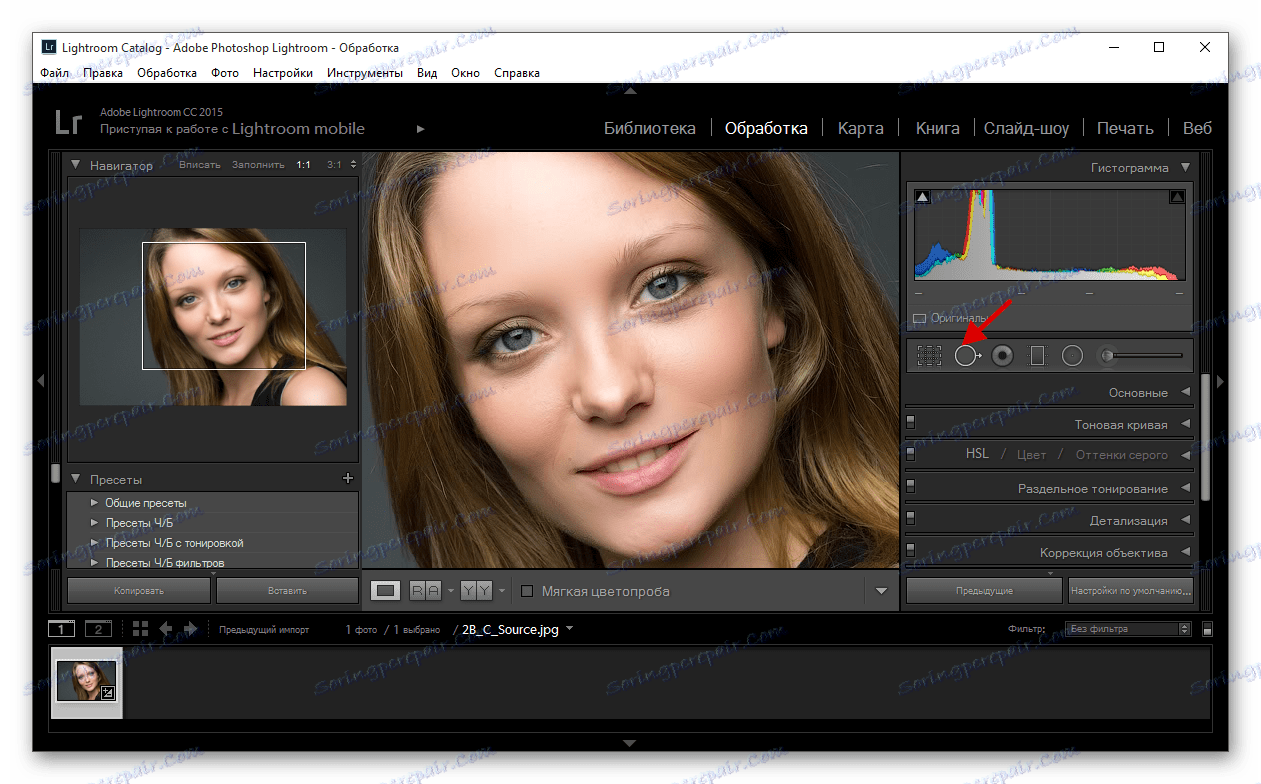
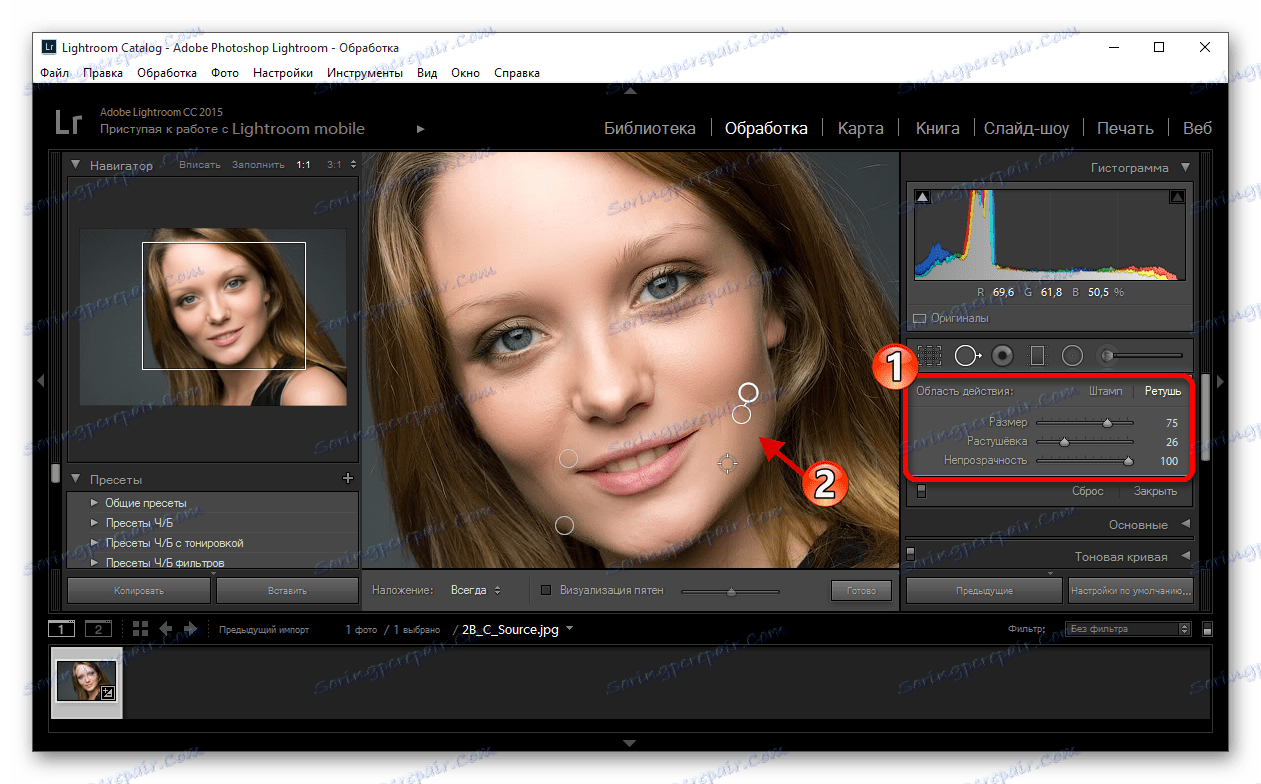
Preberite tudi: Kako shraniti fotografijo v Lightroom po obdelavi
Tu so bile ključne tehnike za retuširanje portreta v Lightroomju, niso pa tako zapletene, če je vse urejeno.
